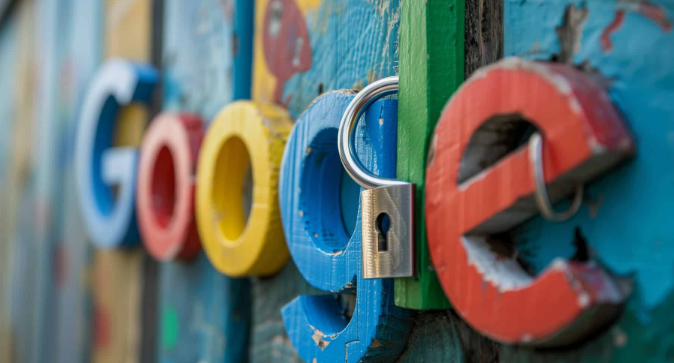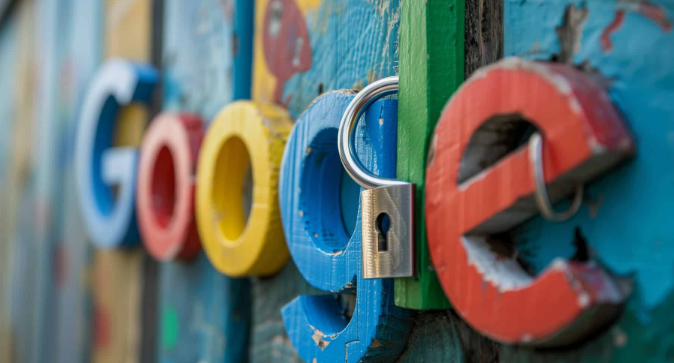
以下是Chrome浏览器下载包下载失败的快速恢复技巧:
一、检查网络连接
1. 重启路由器:若下载失败,首先尝试重启路由器。关闭路由器电源,等待几分钟后再重新开启,这有助于清除网络缓存和临时故障,可能解决因网络不稳定导致的下载失败问题。
2. 切换网络:如果当前使用的是Wi-Fi,可尝试切换到移动数据网络,反之亦然。例如在下载大文件时,Wi-Fi信号强度突然变弱导致下载中断,此时切换到稳定的移动数据网络可能使下载继续进行。
3. 检查网络设置:确保电脑的网络设置正确,没有误设置代理服务器或IP地址等。可在电脑的网络设置中查看相关配置,若不确定是否正确,可选择自动获取IP地址和DNS服务器地址。
二、清除浏览器缓存和Cookie
1. 进入浏览器设置:打开Chrome浏览器,点击右上角的三个点图标,选择“设置”。
2. 查找缓存和Cookie清除选项:在设置页面中,向下滚动找到“高级”选项并点击展开,然后找到“隐私与安全”部分中的“
清除浏览数据”按钮。
3. 选择清除内容:点击“清除浏览数据”按钮后,在弹出的窗口中选择需要清除的数据类型,包括缓存的图片和文件、Cookie等,然后点击“清除数据”按钮。清除这些数据后,再次尝试下载包,可能会解决因缓存或Cookie损坏导致的下载失败问题。
三、检查下载路径和权限
1. 查看下载路径:在Chrome浏览器中,点击右上角的三个点图标,选择“设置”,然后在左侧菜单中找到“高级”选项并点击展开,接着找到“下载内容位置”选项,查看当前的下载路径是否有足够的空间存储下载的文件。如果空间不足,可更改下载路径到有足够空间的磁盘分区。
2. 检查权限:确保电脑用户账户对下载路径所在的文件夹具有读写权限。如果是Windows系统,可右键点击文件夹,选择“属性”,在“安全”选项卡中查看和调整权限;如果是Mac系统,可在“终端”中使用相关命令(如`chmod`)来调整文件夹权限,但需谨慎操作。
四、暂停并重新开始下载
1. 找到下载任务:在Chrome浏览器底部状态栏中,点击下载箭头图标,打开下载列表,找到失败的下载任务。
2. 暂停和重新开始:点击下载任务右侧的暂停按钮,等待几秒钟后再点击开始按钮,使下载任务重新开始。这有助于清除下载过程中的临时错误,让下载继续进行。